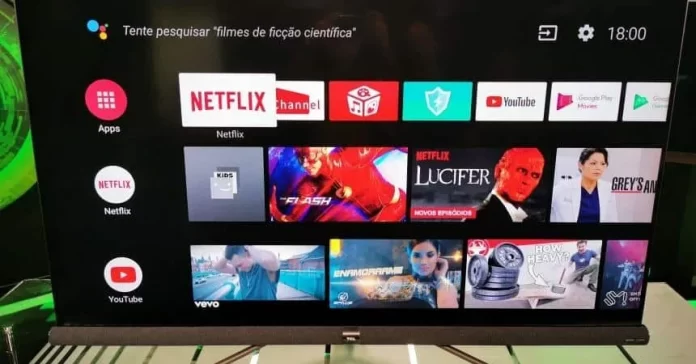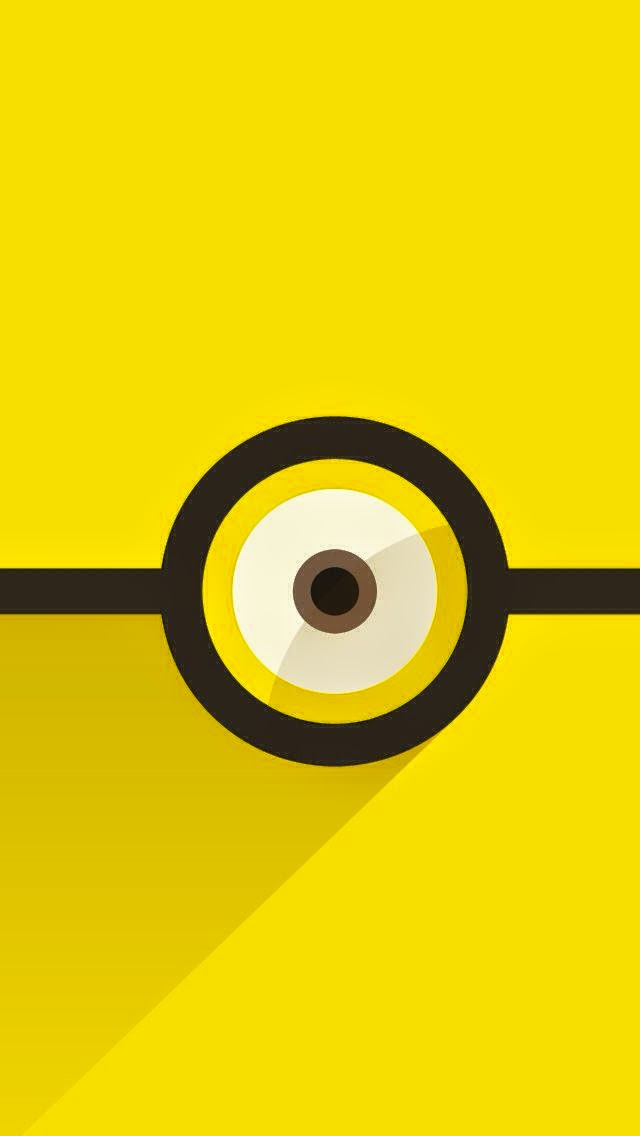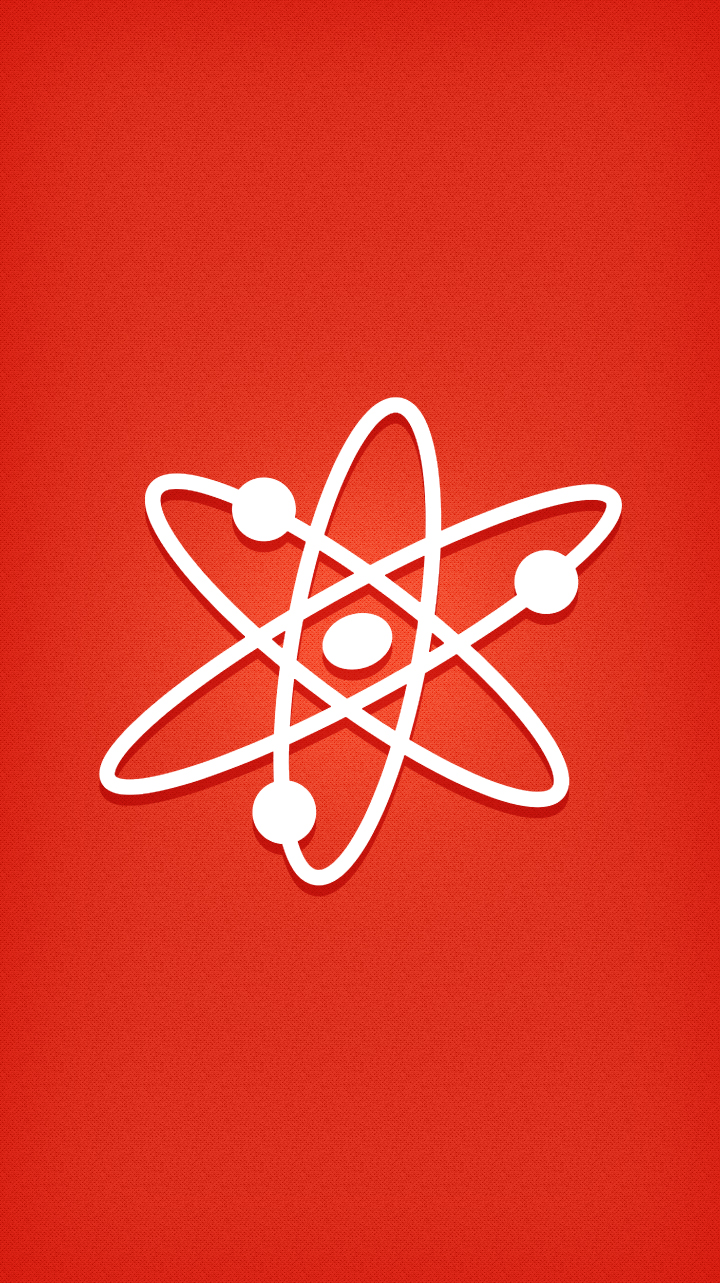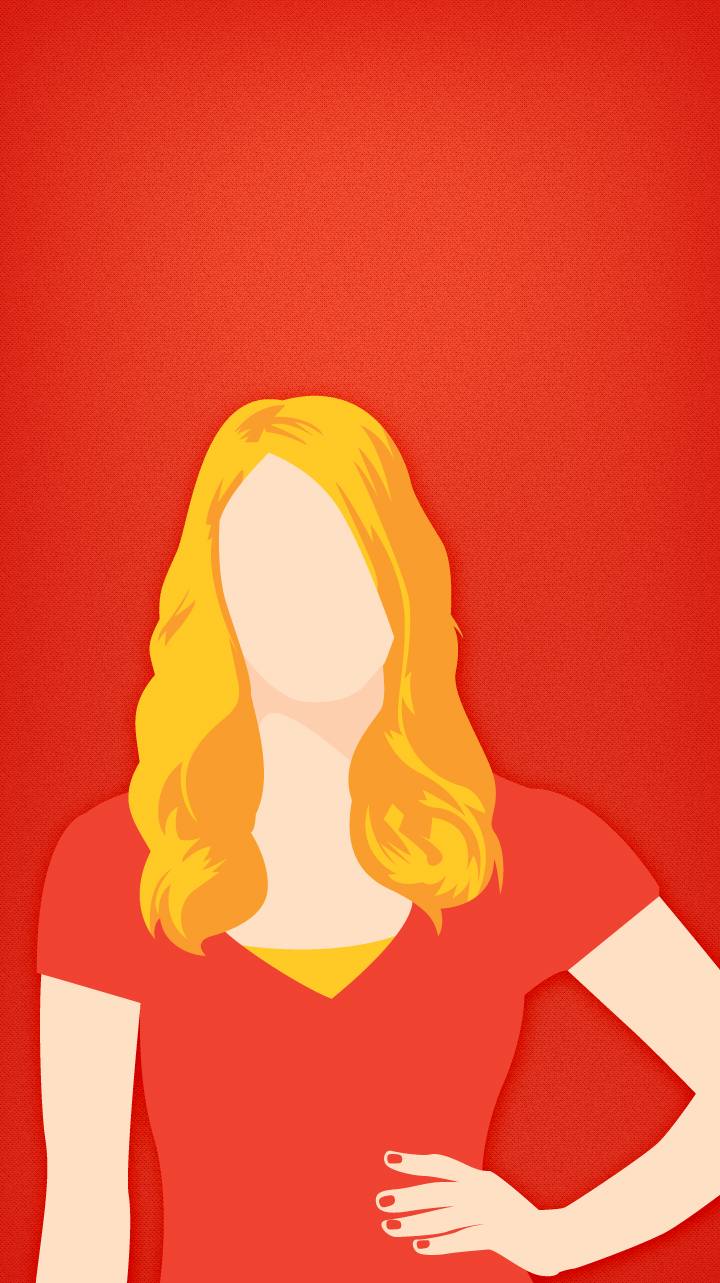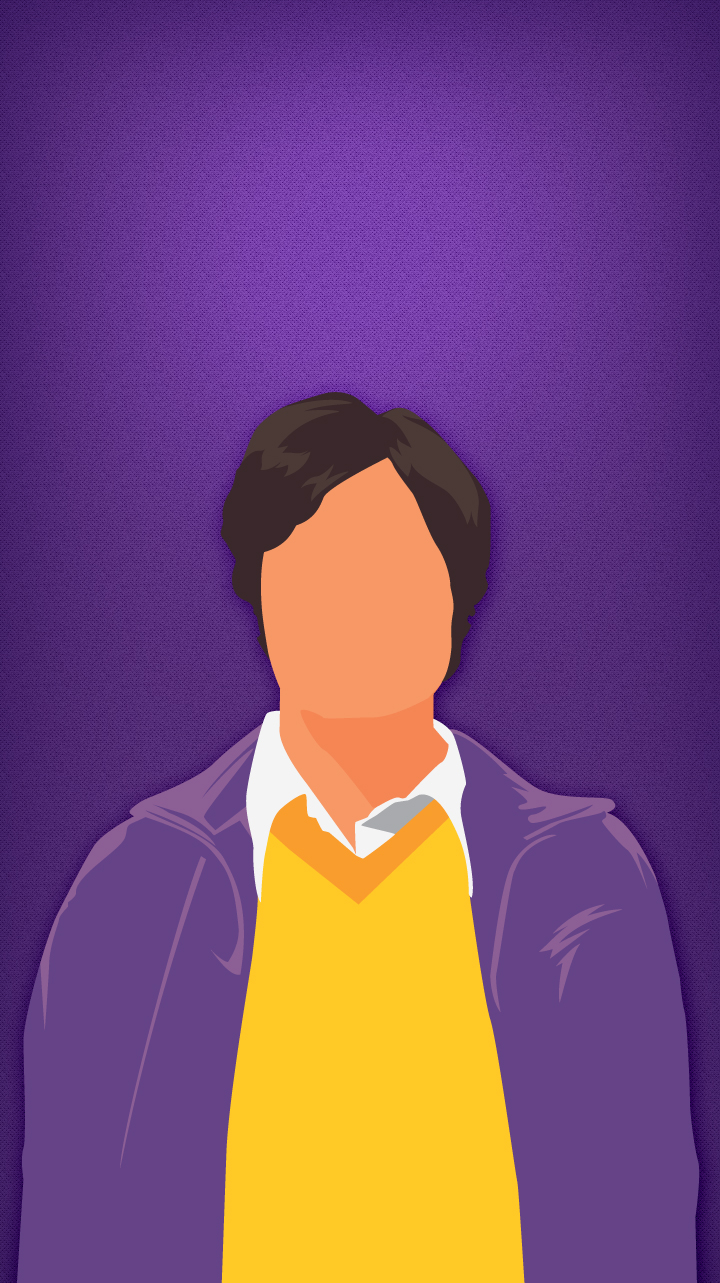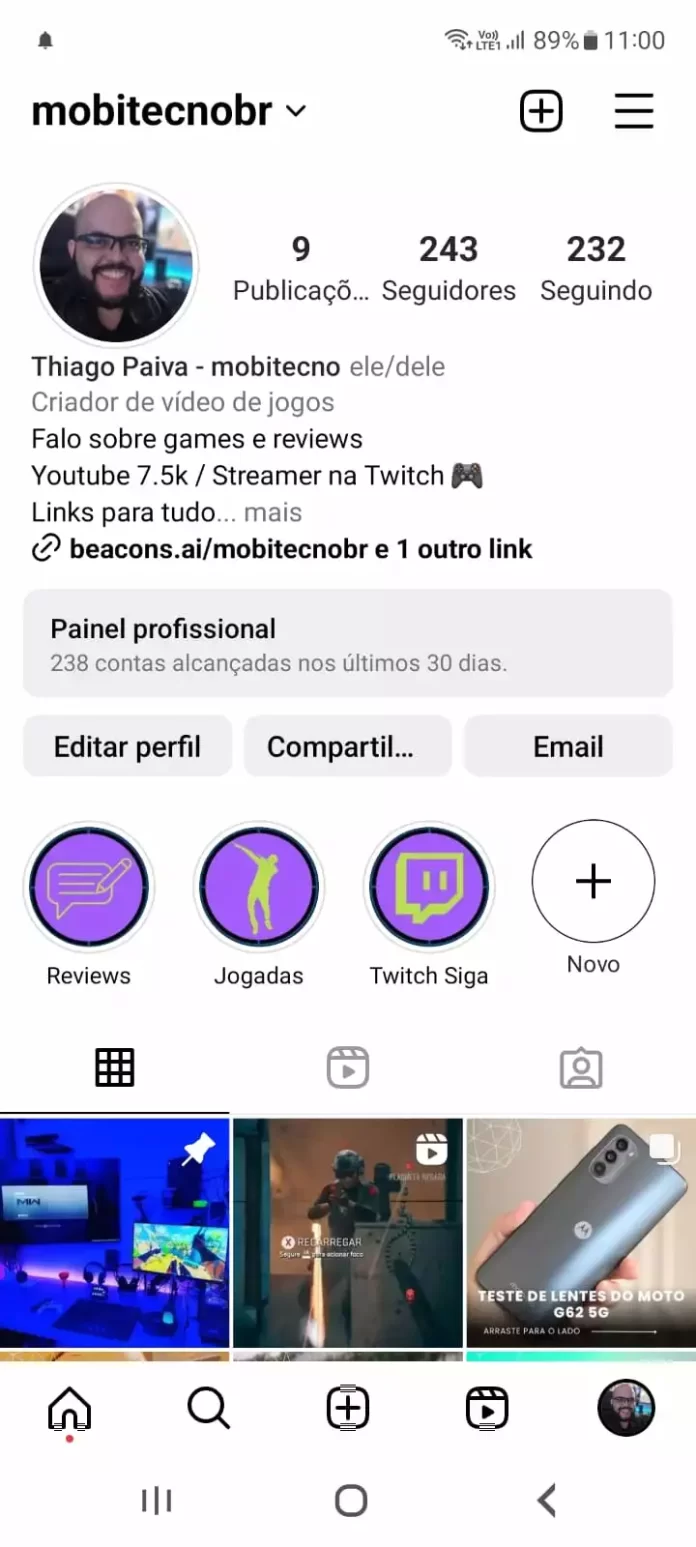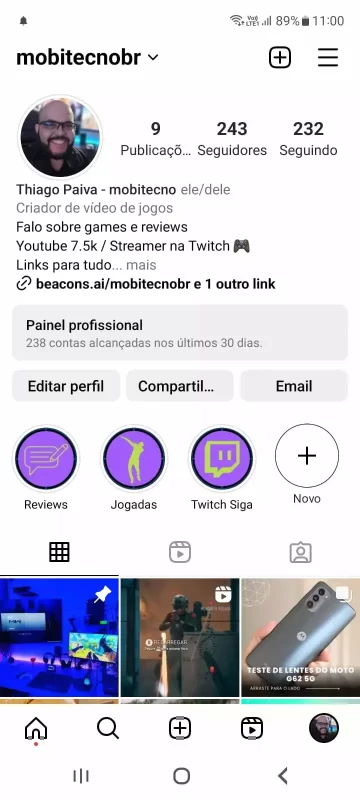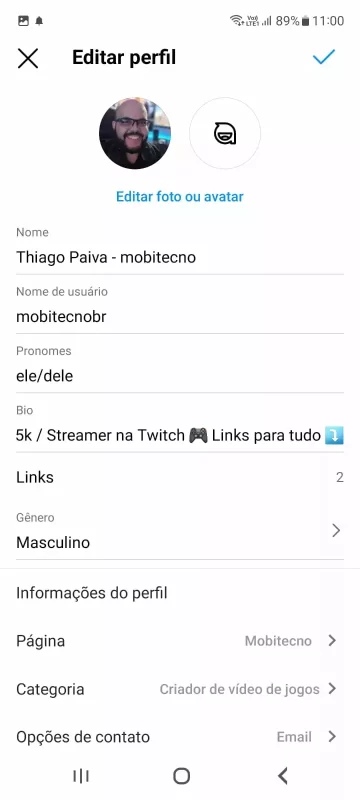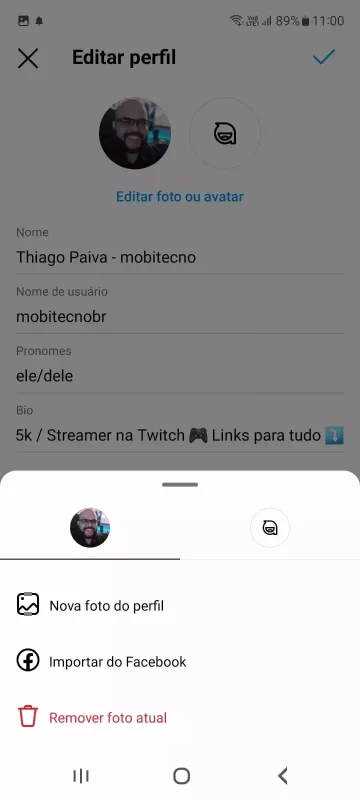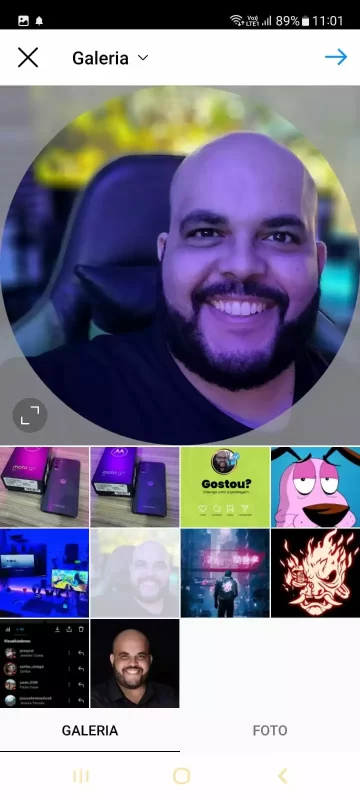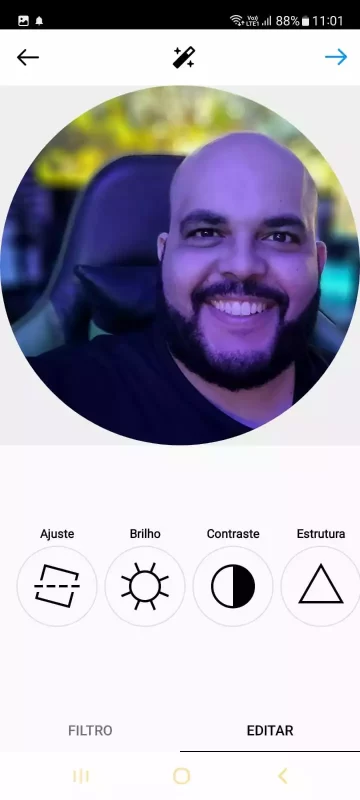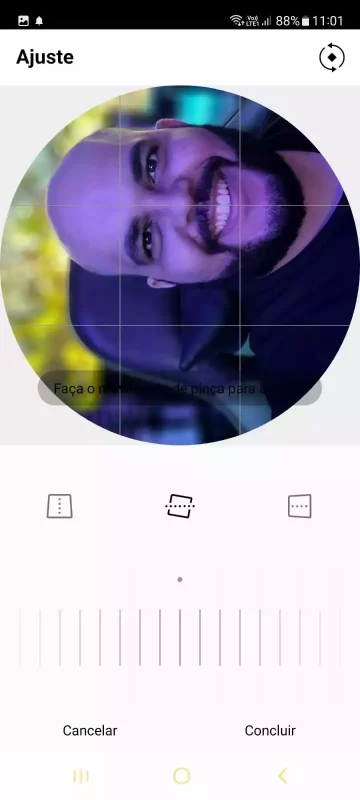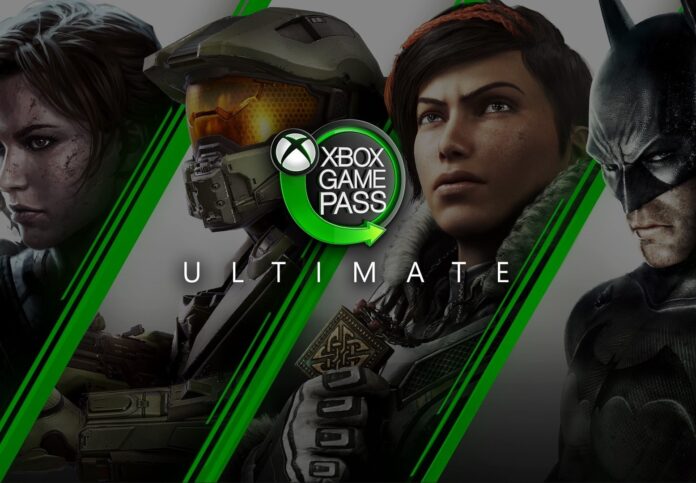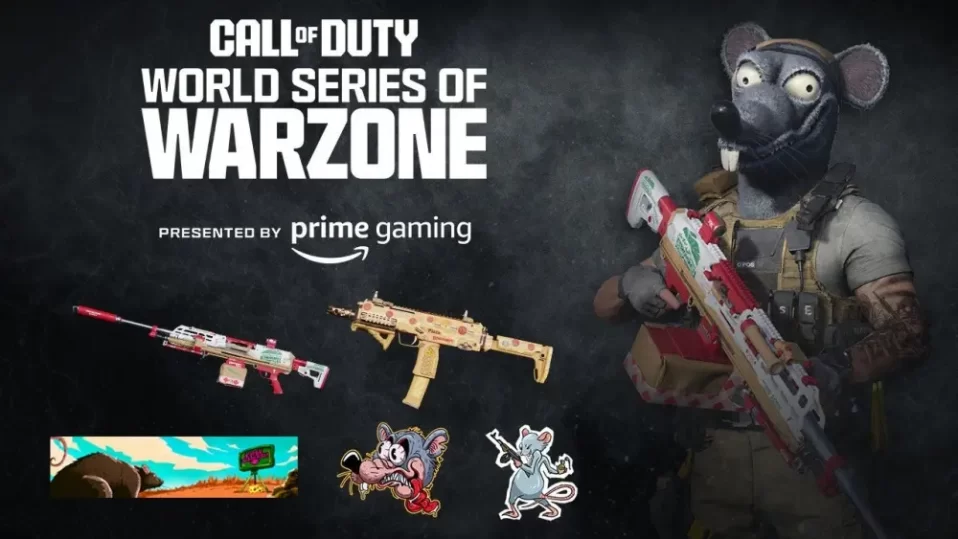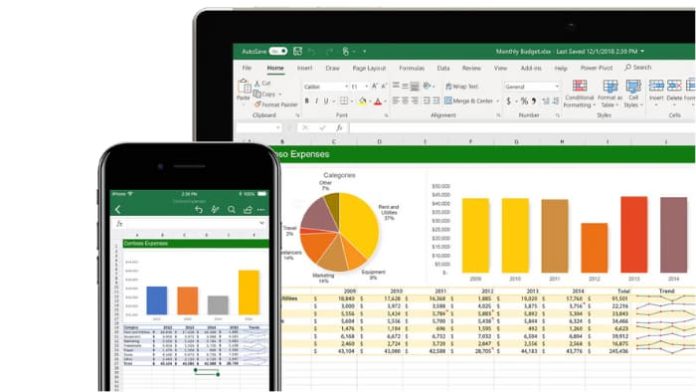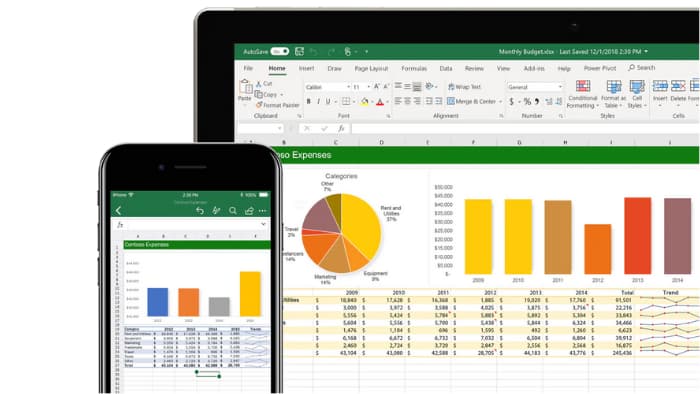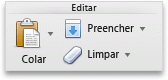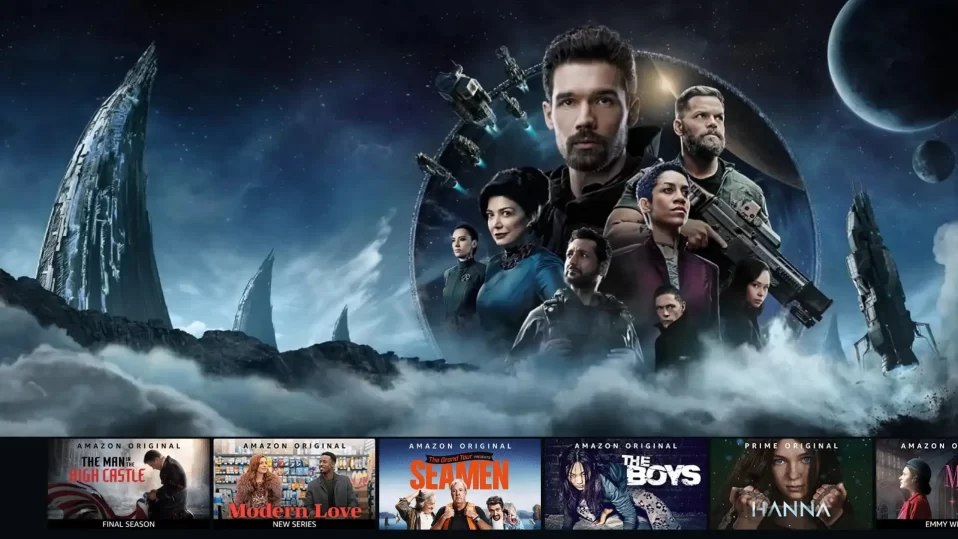Como sintonizar canal na tv TCL? Aprenda o passo a passo é um processo relativamente simples CONFIRA
Confira o passo a passo completo e que devem ser aplicáveis à maioria dos modelos da TCL. Certifique-se de consultar o manual do usuário da sua TV para obter informações específicas. Aqui estão os passos básicos para sintonizar a TV TCL:
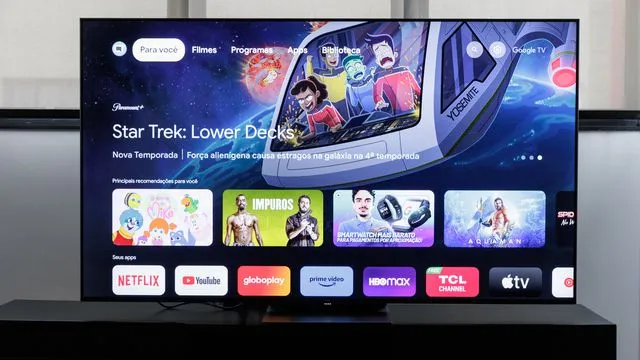
Como sintonizar canal na tv TCL?
- Sintonizar tv TCL : Certifique-se de que sua TV TCL está ligada e conectada à fonte de alimentação.
- Para Sintonizar tv TCL com o Controle Remoto: Pegue o controle remoto da TV TCL. Ele é essencial para navegar pelos menus e fazer ajustes.
- Escolha o Idioma: Quando você liga a TV pela primeira vez, ela geralmente solicita que você selecione o idioma. Escolha o idioma desejado usando as teclas de navegação no controle remoto e pressione “OK” ou “Enter”.
- Selecione o País: Em seguida, a TV pode pedir que você selecione o país. Isso é importante porque determinará os canais disponíveis e as configurações regionais. Navegue até o país desejado e pressione “OK” ou “Enter”.
- Escolha o Tipo de Sinal: Dependendo do seu país, você precisará selecionar o tipo de sinal que deseja sintonizar, como “Antena” (para TV digital terrestre) ou “Cabo” (para TV a cabo). Use as teclas de navegação para fazer a seleção apropriada e confirme com “OK” ou “Enter”.
- Busca Automática de Canais: Geralmente, as TVs TCL possuem uma opção de busca automática de canais. Essa opção procura automaticamente por todos os canais disponíveis com base nas configurações que você escolheu anteriormente.
- Vá para o menu “Configurações” ou “Configurações de TV” usando as teclas de navegação, encontre a opção “Busca Automática” e inicie o processo.
- Aguarde a Conclusão da Busca: Aguarde até que a TV conclua a busca automática de canais. Isso pode levar alguns minutos. Uma vez concluído, a TV deve exibir uma lista de canais disponíveis.
- Organize e Edite os Canais (Opcional): Depois de sintonizar os canais, você pode querer organizar e editar a lista. Muitas TVs TCL permitem que você renomeie os canais, crie listas favoritas e faça outras personalizações.
- Consulte o manual do usuário para obter informações específicas sobre como editar os canais.
- Atualizações de Software (Opcional): Periodicamente, é recomendável verificar se há atualizações de software para garantir o melhor desempenho da sua TV.
- Essas atualizações podem incluir melhorias de desempenho, correções de bugs e novos recursos. Vá para as configurações da TV e procure a opção de atualização de software.
- Conclusão: Após seguir esses passos, sua TV TCL deve estar sintonizada e pronta para ser usada. Lembre-se de que as instruções exatas podem variar com base no modelo específico da sua TV, por isso, consulte sempre o manual do usuário para obter orientações detalhadas e específicas para o seu dispositivo.
Dicas adicionais de como sintonizar canal na tv TCL
Como sempre pode ter atualizações e lançamentos de novos modelos
Siga também os passos a seguir:
Pressione a tecla “Home” do seu controle remoto
Selecione a opção “TV aberta” sem pressionar o “OK”. Pressione o * no controle remoto
Selecione “Sintonizar Canais”;
Selecione “Procurar canais de antena”;
Selecione “Não, Os Canais 3 e 4 não são necessários”;
O televisor iniciará a busca automaticamente DTV e ATV;
Quando finalizar selecione “Vá para a TV ao Vivo” (Canais DTV);
O televisor trará o primeiro canal da sua lista.
Além disso sua antena deverá estar bem posicionada, cabo de conexão com a sua tv não pode ter nenhum tipo de dano (amassados, emendas) pois isso interfere no sinal na hora de fazer a sintonia de canais, se você tentou e não deu certo reposicione a antena e tente novamente o processo deste tutorial.